Увімкнути переадресацію портів для D-Link DVG-5102S
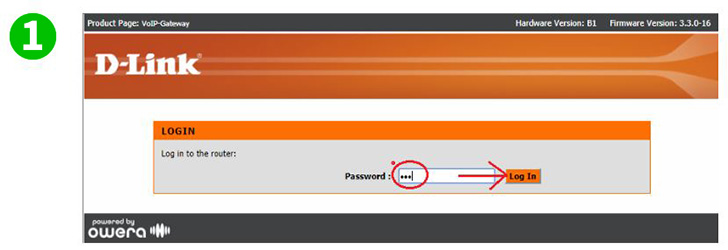
1 Введіть URL-адресу маршрутизатора в інтернет-браузері.
На екрані введення пароля для входу в систему введіть облікові дані (якщо ви не змінювали їх з заводських налаштувань, то пароль admin і враховує регістр).
Натисніть "Log In"
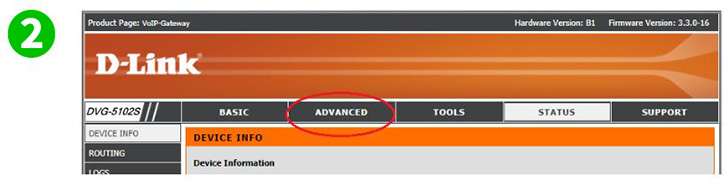
2 Перейдіть на вкладку "Advanced"
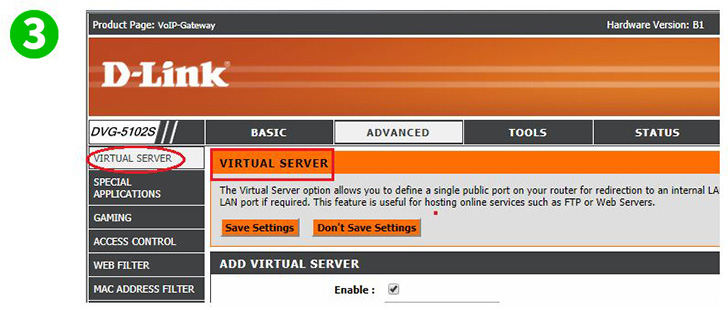
3 За замовчуванням він повинен відкриватися на сторінку "Virtual Server". Якщо це не так, то подивіться на дерево меню в лівій панелі вгорі ви повинні побачити "Virtual Server". Натисніть на нього
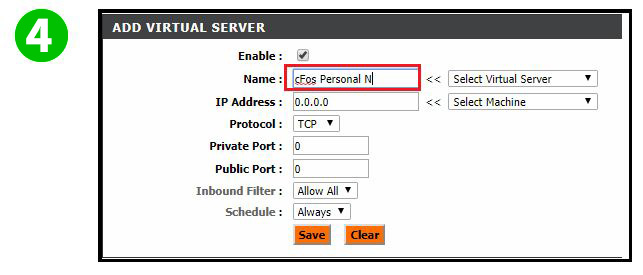
4 У полі Ім'я введіть ім'я, яке ви запам'ятаєте, коли створювали правило переадресації портів. У цій версії/моделі це поле обмежено 15 символами, включаючи будь-які пробіли, які ви додаєте
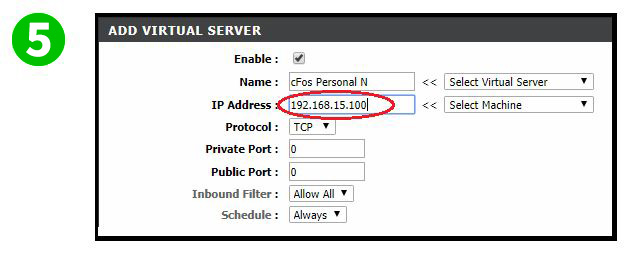
5 У полі IP-адреса введіть статичну IP-адресу комп'ютера, на якому працює cFos Personal Net
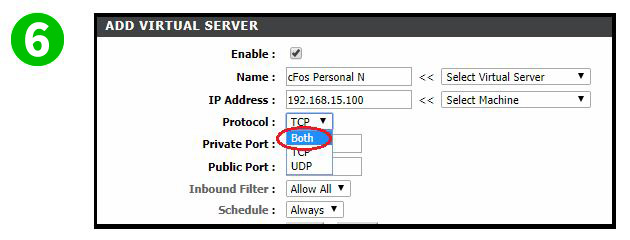
6 Для протоколу ви можете вибрати TCP або UDP, або ви можете вибрати Обидва. Якщо ви сумніваєтеся, виберіть Обидва
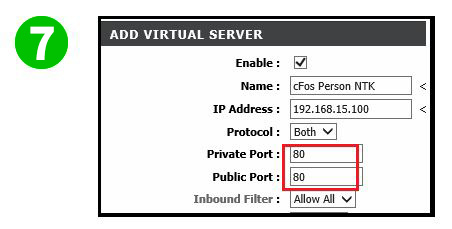
7 Встановіть для обох наступних тригерних портів значення 80
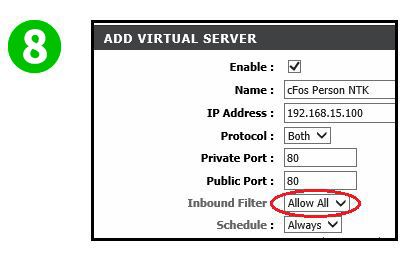
8 Переконайтеся, що фільтр вхідного трафіку встановлений на " Дозволити все
Встановіть Розклад відповідно до ваших особистих уподобань
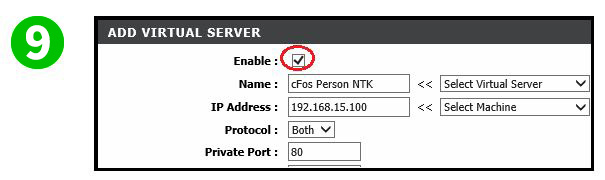
9 Переконайтеся, що галочка стоїть у полі праворуч від Enable
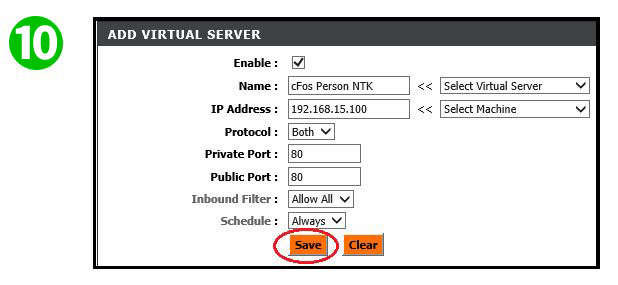
10 Натисніть "Save"
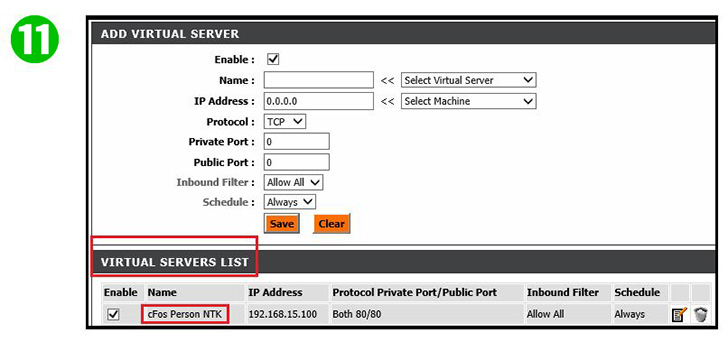
11 Тепер ви повинні побачити ваше нещодавно додане правило для віртуального сервера
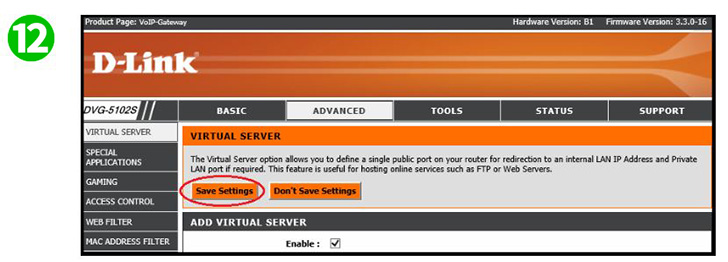
12 Натисніть "Save Setting ", щоб ваша таблиця маршрутизаторів оновилася і почала дозволяти нове правило для підключення до сервера
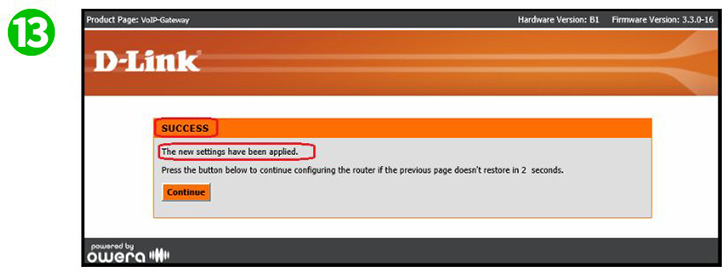
13 З'явиться наступний екран, який вказує на те, що ваше нове правило було успішно застосовано. Ви не повинні натискати кнопку "Continue", якщо тільки оновлення і повторне відображення консолі віртуального сервера не займе більше 2-5 секунд
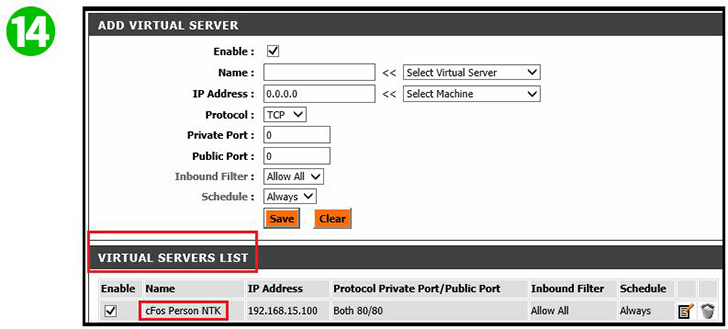
14 Після того, як оновлення відбулося, ви повинні знову побачити це вікно
Для вашого комп'ютера налаштовано переадресацію портів!
Увімкнути переадресацію портів для D-Link DVG-5102S
Інструкція по активації переадресації портів для D-Link DVG-5102S